Hazırsanız çalışmaya başlayalım.
Renk paleti:
1- File-New-New İmage 1000 x 500 Transparent çalışma alanı açın.
# 404040 renk ile doldurun.
2- Effects> Filter Factory Gallery P > Frame21 Seamless
3- Effets> Filters Unlimited 2.0 > Tiles and Mirror
3- Effects> Plugins > L en K's Zitah
4- Layers- New Raster Layer ( Raster 2)
Selections- Load / save selection> Load from disk
Selectnoisette86 adlı selectionu bulun
Load'a tıklayarak yükleyin.
5- Aşağıdaki değerleri kullanarak
Sunburst stili
foreground rengi: # 404040
Background rengi: # f71b1d ile gradient hazırlayın.
6- Seçili alanın içini bu gradienetle doldurun.
Selections - Select none
7- Effects > Geometric Effects> skew
siyah: # 000000 ile
Horizontal, Skew angle: -45
8- Effects> Reflection Effects> Feedback
9- Effects> 3D Effects> Drop Shadow
Siyah # 000000 ile
Blend mode: Luminance
10- Layers> New Raster layer ( Raster 3 )
Selections> Load /save selection >
Load selection from disk
4. basamakta kullandığınız Selectnoisette86 adlı selectionu yükleyin.
11- Seçili alanın içini beyaz renk: #ffffff ile doldurun.
Selections - Select none
12- Effects> Toadies> What are you
Background rengi: # 404040 iken aşağıdaki değerleri uygulayın.
13- Effects> Texture effects > Blinds
Renk: # c0c0c0 ile aşağıdaki değerleri uygulayın.
Layers- Properties
Opacity 60 %
14- TUBE OMBRE CUOPLE adlı tubeyi açın.
Edit-Copy
Edit- Paste> Paste as new layer
15. Image>Resize 80 %
Resize all layers kutucuğu işaretli olmayacak !
Sol tarafa yerleştirin.
Layers- properties
Blend mode: Screen
16- Effects> Edge effects>Enhance
Layers- Duplicate
Image> Resize 50 %
Resize all layers kutucuğu işaretli olmayacak!
İmage- Mirror
Sağ üst köşeye yerleştirin
17- Diamond Lil_LR-09-26-09 adlı kadın tubeyi açın ve
Edit-copy
Edit > Paste > Paste as new layer
18- Image> Resize 80 %
Resize all layers kutucuğu işaretli olmayacak!
Biraz sağa doğru yerleştirin.
19- Effects - 3D Effects >Shadow
4/4/60/28 siyah # 000000 ile
20- Layers- Merge - Merge All (Flatten)
21- Image> Add borders
# f71b1d renk ile 1 px. simetrik
22. Image> Add Borders
Symmetric 10 pixels, # 000000 siyah ile
23- Layers - Duplicate
Image- Resize 80%
Resize all layers kutucuğu işaretli olmayacak!
24- En alttaki background layeri aktive edin( bu layer üzerinde olun).
Effects> Simple > Quarter Corner
(Not: Kırmızıdan başka bir renk olmasını isterseniz background red: kırmızı, background green:yeşil, background blue: mavi, foreground green: yeşil, foreground blue: mavi ... yazan kısımlardaki değerlerle oynayarak istediğiniz rengi oluşturabilirsiniz).
25- Magic Wand'a tıklayın ve aşağıdaki değerleri hazırlayın.
26- Köşedeki kırmızı alan içine tıklayın ve seçim yapın.
Selections - promote selection to layer
Selections- Select None
27. Image - Mirror
Image - Flip
Layers- Merge- Merge down
27- Magic Wand ile (25. basamaktaki değerlerle)
Beyaz alanın içine tıklayarak seçim yapın.
28- 1 numara ile görünecek olan 1.Psp gradient adlı gradienti bulun.
Aşağıdaki değerlerle Gradient hazırlayın.
Angle: 45
Repeats: 0
İnvert işaretli değil !
29- Seçili alanın içini bu gradientle doldurun.
Selections - Invert
30- Effects- 3D Effects> Drop Shadow
siyah # 000000 ile
-4 / -4 / 60 / 28 değerleriyle gölgeyi tekrarlayın.
Selections- Select None
31- En üst layerde olun.
Text Tool (T)'e tıklayın.
Foreground: # 000000 siyah
Background kısmında ise az önce hazırladığınız Gradient olacak.
(Aşağıda görmektesiniz).
Aşağıda gördüğünüz değerlerle
Font: Monica , Size: 72
Stroke: 1 olmalı, buna dikkat edin...
Önce G yazın
32- Layers- Convert to raster layer
33- Effects> 3D Effects >Drop Shadow
siyah # 000000
34- Glamour kelimesinin G'sini büyük punto ile ( size: 72 ) yazdık.
Geri kalanını yani : lamour kelimesini
aynı fontla (Monica)
size: 28 ve Stroke: 1 ayarlarıyla yazacağız.
Effects > 3D effects> DropShadow
4/4/94/0 siyah
Bitmiş çalışmada gördüğünüz yere yerleştirin.
Layers-New Raster layer
35-İsminizi yazın.
Layers- Merge - Merge All (Flatten) ile layerleri birleştirin.
36- File-Save as
JPEG olarak kaydedin
Çalışmamız bitti.
İşte sonucumuz:
Umarız çalışmayı seversiniz.
Sorunlarınızı bildirebilir, versiyon çalışmalarını bize gönderebilirsiniz.
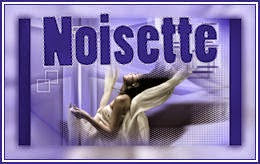
Çeviri: Msrf Designs
Çalışmalarınızı Facebook sayfama
veya Google toplulukları sayfama
gönderebilirsiniz.
Teşekkür ederiz.
Diğer versiyonlarım:
Kadın tube: Hena
Teşekkür ederim.
Sizin versiyonlarınız.
Teşekkür ederim Asi Menekşe.
Asi Menekşe, gif versiyon.
Teşekkürler Asi Menekşe.
Teşekkür ederim Dilek
Thank you Moon Dezignz
Woman tube: Hena
Teşekkür ederim Hena